CentOS界面切换指南
本文将详细介绍如何在Centos操作系统中进行图形界面和命令行界面的切换,包括具体步骤、使用的命令以及相关的快捷键,通过本文的指导,您可以轻松地在图形界面和命令行界面之间自由切换,提高工作效率。
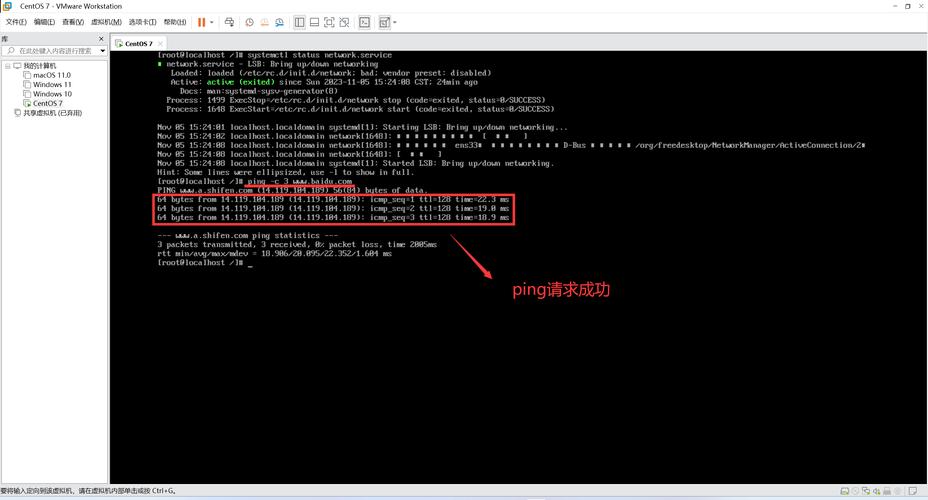
一、
CentOS是一种广泛使用的Linux发行版,支持多种操作模式,包括图形用户界面(GUI)和命令行界面(CLI),图形界面提供了直观的操作方式,适合初学者和日常使用;而命令行界面则提供了更强大的控制能力和灵活性,适合高级用户和服务器管理。
二、进入图形界面
从命令行界面进入图形界面
方法一:使用startx命令
在命令行界面输入startx命令并回车,即可启动图形界面。
如果系统中已安装多个图形环境(如GNOME、KDE等),可以通过修改/etc/sysconfig/desktops文件来选择默认的显示管理器,将DESKTOP=gnome或DESKTOP=kde添加到文件中,然后保存并退出。
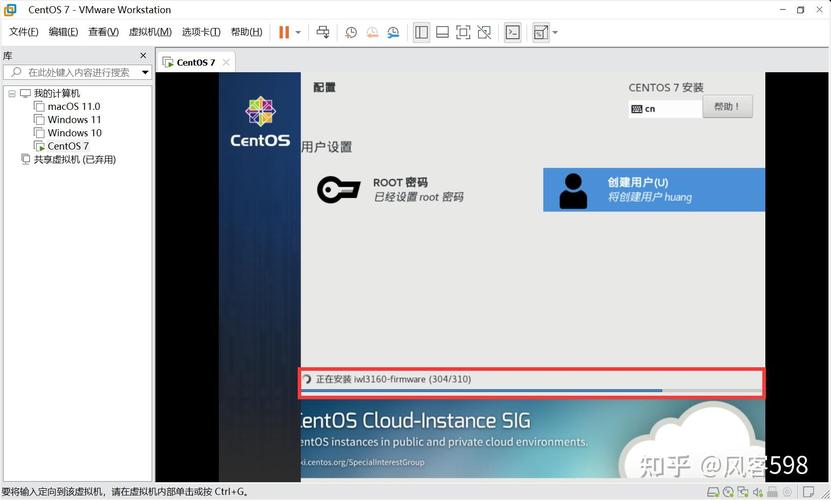
方法二:修改系统配置文件
编辑/etc/systemd/system/default.target文件,将其内容修改为graphical.target,然后重启系统即可进入图形界面。
从图形界面进入命令行界面
方法一:使用快捷键
在图形界面下,同时按下Ctrl+Alt+F2键(或F3F6键之一),即可切换到命令行界面。
再次按下Alt+F7键,可切回图形界面。
方法二:使用命令
打开终端窗口,输入init 3命令并回车,即可切换到命令行界面。
若需返回图形界面,可输入startx命令。
三、设置默认启动模式
根据需求设置系统默认启动为图形界面或命令行界面:
1、修改系统配置文件:编辑/etc/systemd/system/default.target文件,设置为graphical.target以默认启动图形界面,或设置为multiuser.target以默认启动命令行界面,保存后重启系统生效。
2、使用systemctl命令:运行systemctl setdefault graphical.target设置默认启动图形界面,或运行systemctl setdefault multiuser.target设置默认启动命令行界面。
四、常用快捷键与命令
Ctrl + C:终止当前命令。
Ctrl + D:退出当前终端会话。
Tab:自动补全命令或文件名。
Ctrl + Z:暂停当前进程。
Ctrl + L:清屏。
Ctrl + A:光标移动到行首。
Ctrl + E:光标移动到行尾。
exit:退出当前终端会话。
五、归纳
本文介绍了在centos系统中图形界面和命令行界面的切换方法,包括使用快捷键、命令以及修改系统配置文件等方式,通过灵活运用这些方法,用户可以根据实际需求快速在两种界面之间切换,提高工作效率和使用体验,无论是进行系统管理还是日常办公,掌握这些技能都将大有裨益。
六、FAQs
1、Q: 如何更改CentOS的默认启动模式?
A: 可以通过修改/etc/systemd/system/default.target文件或使用systemctl setdefault命令来更改默认启动模式,将文件内容修改为graphical.target以默认启动图形界面,或设置为multiuser.target以默认启动命令行界面。
2、Q: 在CentOS中如何快速切换到命令行界面?
A: 在图形界面下,可以同时按下Ctrl+Alt+F2键(或F3F6键之一)切换到命令行界面,再次按下Alt+F7键可切回图形界面,也可以在图形界面的终端中输入init 3命令并回车以切换到命令行界面。











